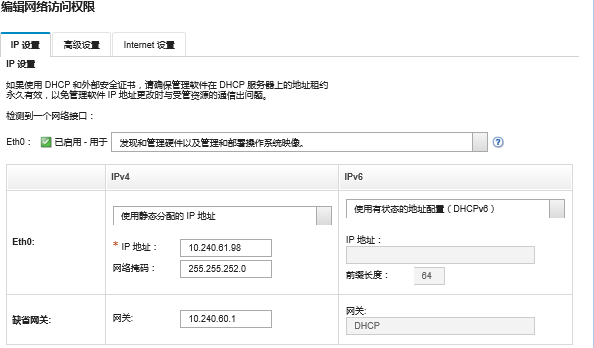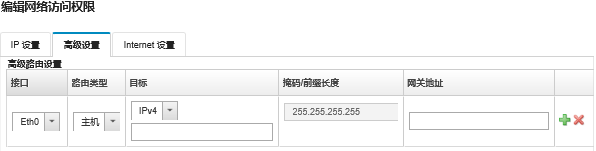配置网络访问权限
初始设置 Lenovo XClarity Administrator 时,最多配置两个网络接口。此外,还必须指定要使用其中哪个接口部署操作系统。初始设置后,可修改这些设置。
开始之前
注意
- 如果管理设备后再更改 XClarity Administrator 的 IP 地址,可能会使设备在 XClarity Administrator 中处于脱机状态。确保更改 IP 地址前先终止管理所有设备。
- 通过单击重复 IP 地址检查切换开关可启用或禁用同一子网的重复 IP 地址检查。默认情况下禁用此功能。启用后,如果尝试更改 XClarity Administrator 的 IP 地址或者要管理的设备 IP 地址与另一受管设备或同一子网的其他设备相同,XClarity Administrator 将发出警报。注启用后,XClarity Administrator 会运行 ARP 扫描来查找同一子网内的活动 IPv4 设备。要阻止 ARP 扫描,请禁用重复 IP 地址检查。
- 在将 XClarity Administrator 作为虚拟设备运行时,如果管理网络的网络接口配置为使用 DHCP,则 DHCP 租约到期时可能会更改管理界面 IP 地址。如果 IP 地址更改,则必须终止管理机箱、机架和立式服务器,然后再次管理它们。为避免发生此问题,请将管理界面改为静态 IP 地址,或确保设置 DHCP 服务器配置,以使 DHCP 地址基于 MAC 地址或 DHCP 租约不会到期。
- 如果不 计划使用 XClarity Administrator 来部署操作系统或更新操作系统设备驱动程序,可通过将网络接口更改为使用仅发现和管理硬件选项来禁用 Samba 和 Apache 服务器。请注意,更改网络接口后将重新启动管理软件。
- 将 XClarity Administrator 作为容器运行时,请确保在主机系统上设置了 macvlan 网络。
关于本任务
XClarity Administrator 有两个单独的网络接口可为所处环境定义,具体取决于所实现的网络拓扑。对于虚拟设备,这些网络命名为 eth0 和 eth1。对于容器,可以选择自定义名称。
- 仅存在一个网络接口(eth0)时:
- 必须配置接口以支持设备发现和管理(如服务器配置和固件更新)。它必须可与每个受管机箱中的 CMM 和 Flex 交换机、每个受管服务器中的主板管理控制器,以及每个 RackSwitch 交换机通信。
- 如果要使用 XClarity Administrator 获取固件和操作系统设备驱动程序更新,则必须有至少一个网络接口连接到 Internet,且最好通过防火墙。否则,必须将更新导入到存储库中。
- 如果要收集服务数据或使用自动问题通知(包括 Call Home 和 Lenovo 上传设施),至少一个网络接口必须连接到 Internet,且最好通过防火墙。
- 如果要部署操作系统映像并更新操作系统设备驱动程序,则此接口必须通过 IP 网络连接到用于访问主机操作系统的服务器网络接口。注如果已实现一个单独的网络用于部署操作系统和更新操作系统设备驱动程序,则可将第二个网络接口配置为连接到该网络而非数据网络。但是,如果每个服务器上的操作系统均无权访问数据网络,则在服务器上另外配置一个接口以从主机操作系统连接到用于操作系统部署和操作系统设备驱动程序更新的数据网络(如果需要)。
- 存在两个网络接口(eth0 和 eth1)时:
- 第一个网络接口(通常是 Eth0 接口)必须连接到管理网络并配置为支持设备发现和管理(包括服务器配置和固件更新)。它必须可与每个受管机箱中的 CMM 和 Flex 交换机、每个受管服务器中的管理控制器,以及每个 RackSwitch 交换机通信。
- 第二个网络接口(通常是 eth1 接口)可配置为与内部数据网络和/或公共数据网络进行通信。
- 如果要使用 XClarity Administrator 获取固件和操作系统设备驱动程序更新,则必须有至少一个网络接口连接到 Internet,且最好通过防火墙。否则,必须将更新导入到存储库中。
- 如果要收集服务数据或使用自动问题通知(包括 Call Home 和 Lenovo 上传设施),至少一个网络接口必须连接到 Internet,且最好通过防火墙。
- 如果要部署操作系统映像并更新操作系统设备驱动程序,可选择使用 eth1 或 eth0 接口。但是,使用的接口必须通过 IP 网络连接到用于访问主机操作系统的服务器网络接口。注如果已实现一个单独的网络用于部署操作系统和更新操作系统设备驱动程序,则可将第二个网络接口配置为连接到该网络而非数据网络。但是,如果每个服务器上的操作系统均无权访问数据网络,则在服务器上另外配置一个接口以从主机操作系统连接到用于操作系统部署和操作系统设备驱动程序更新的数据网络(如果需要)。
下表根据已在所处环境中实现的网络拓扑类型,显示 XClarity Administrator 网络接口可采用的配置。根据此表决定如何定义各网络接口。
| 网络拓扑 | 接口 1(eth0)的角色 | 接口 2(eth1)的角色 |
|---|---|---|
| 聚合网络(支持操作系统部署和操作系统设备驱动程序更新的管理和数据网络) | 管理网络
| 无 |
| 数据网络和支持操作系统部署和操作系统设备驱动程序更新的单独管理网络 | 管理网络
| 数据网络
|
| 单独的管理网络和支持操作系统部署和操作系统设备驱动程序更新的数据网络 | 管理网络
| 数据网络
|
| 单独的管理网络和不支持操作系统部署和操作系统设备驱动程序更新的数据网络 | 管理网络
| 数据网络
|
| 仅管理网络(不支持操作系统部署和操作系统设备驱动程序更新) | 管理网络
| 无 |
有关 XClarity Administrator 网络接口的详细信息(包括 IPv6 地址限制),请参阅网络注意事项。
过程
要配置网络访问权限,请完成以下步骤。
提供反馈